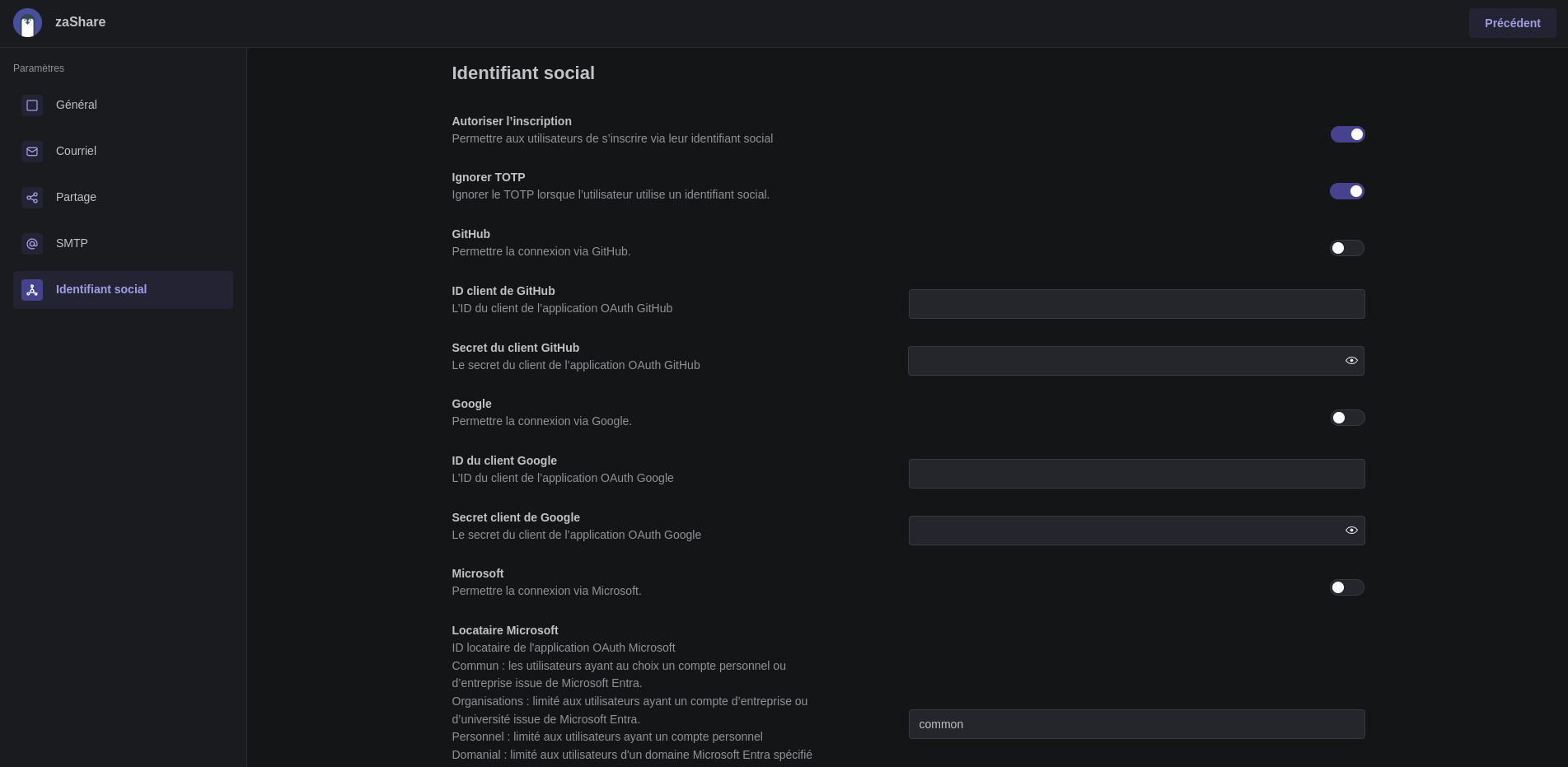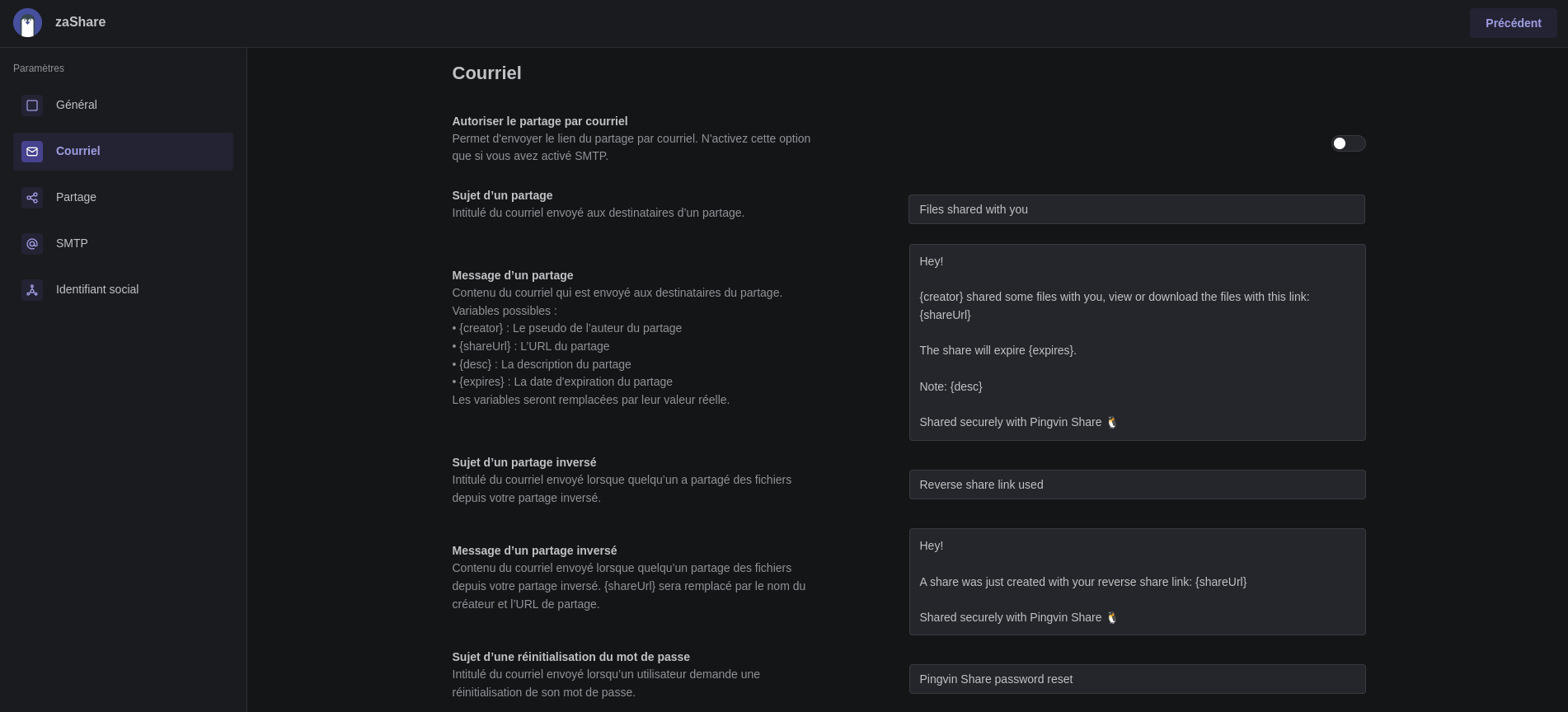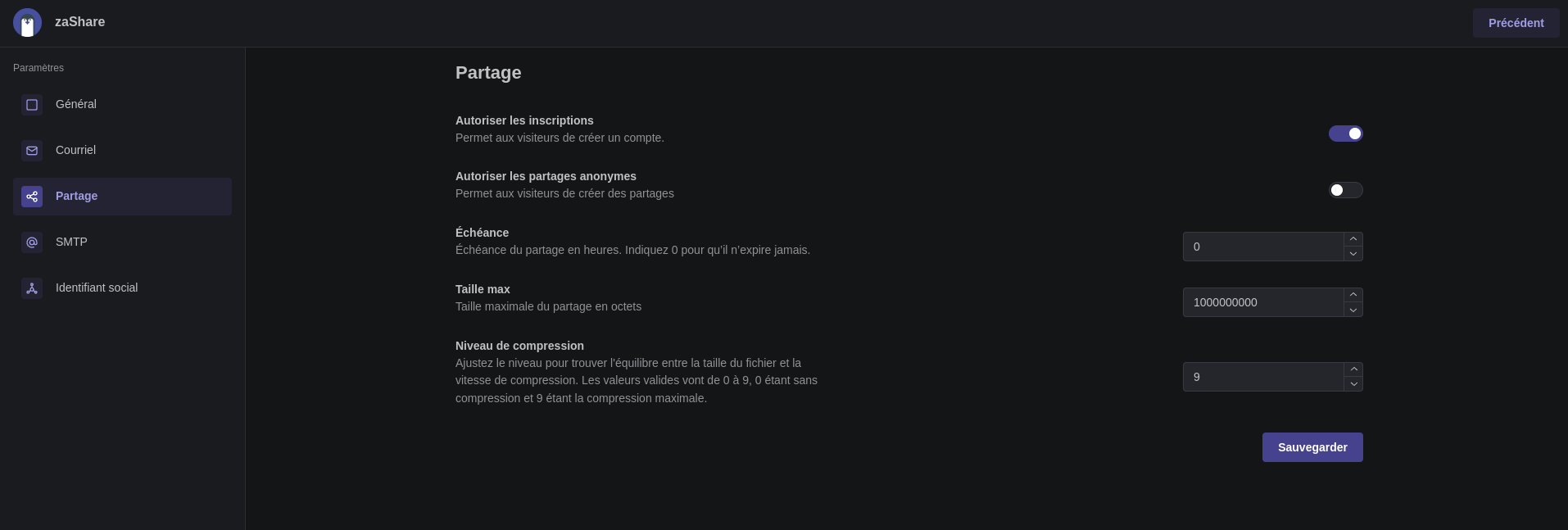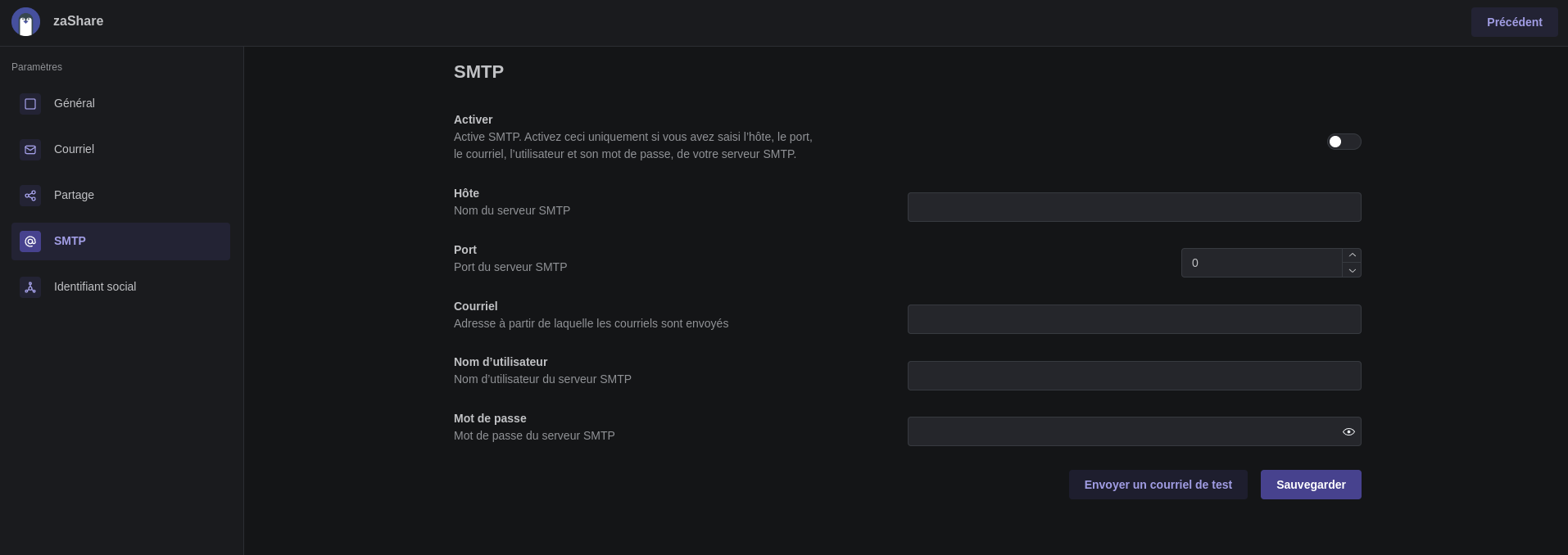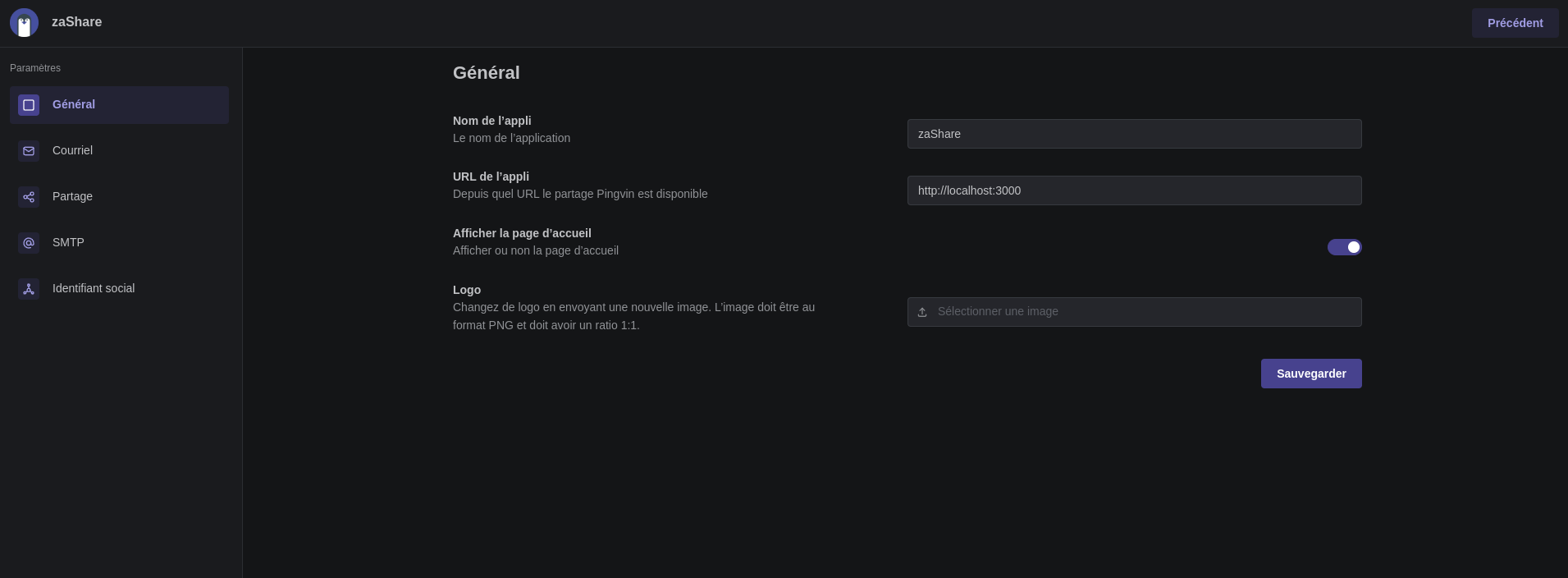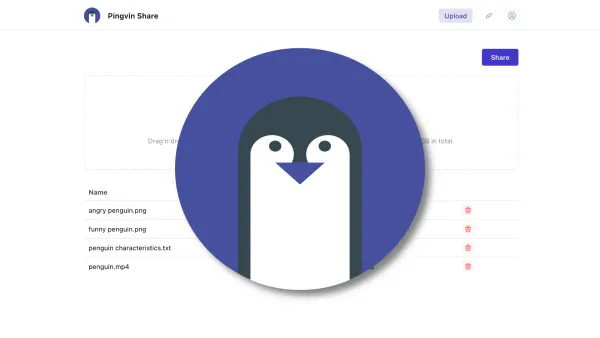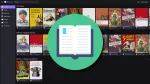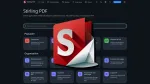Installer Pingvin Share avec Docker
Tutoriel d’installation de Pingvin Share, une plateforme de partage de fichiers self-hosted, une alternative à WeTransfer.
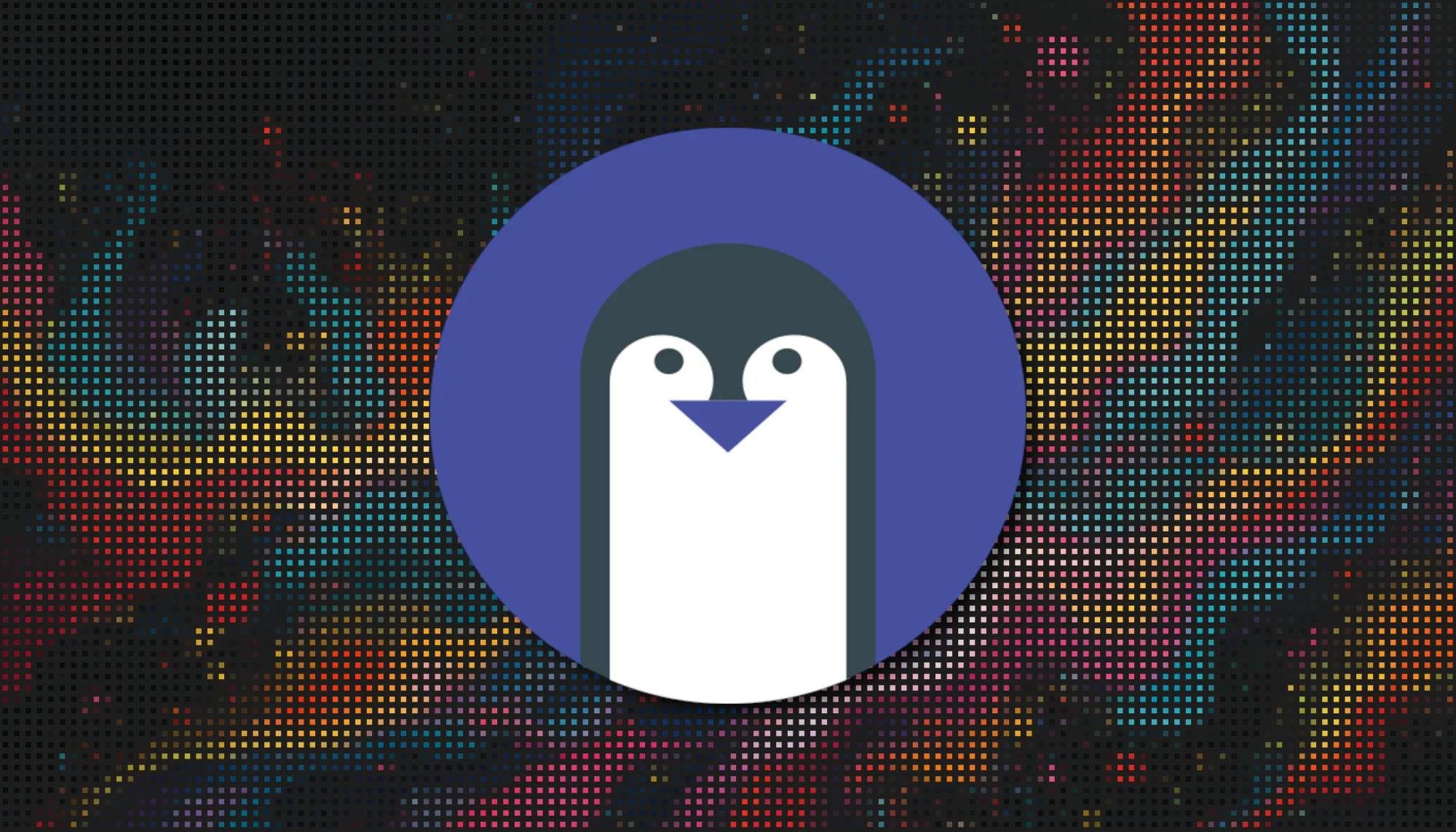
Personnellement je trouve cette application excellente! Je test régulièrement des applications de partage et j'ai eu un vrai coup de cœur sur Pingvin Share!
Question de goût car ça ne sera pas forcément votre cas, tout dépend de ce que l'on veut.
Si vous voyez comment fonctionne WeTransfer, voici un clone parfait. L'avantage ici c'est que vos données et vos informations de compte restent chez vous.
⚡Caractéristiques:
- Partager des fichiers à l'aide d'un lien
- Taille de fichier illimitée (limitée uniquement par l'espace disque)
- Fixer une date d'expiration
- Partages sécurisés avec limites de visiteurs et mots de passe
- Destinataires e-mails
- Intégration avec ClamAV pour les analyses de sécurité
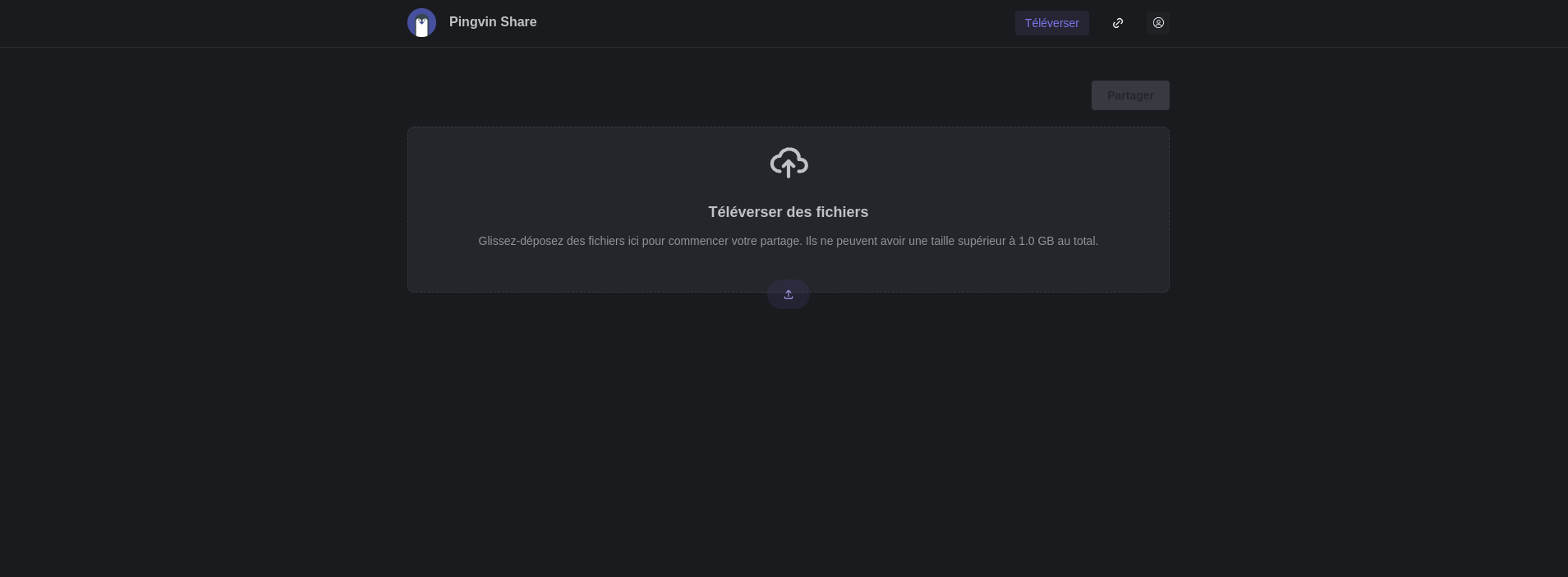
💾 L'installation
Avec Cosmos Cloud
Cette application peut-être installée en un clic sur votre Cosmos Cloud en cliquant sur l'image ci-dessous:

Avec docker-compose
- Créez votre docker-compose.yml:
sudo nano docker-compose.yml
- Collez ça dedans en prenant soin d'adapter le port et les volumes suivant votre configuration:
version: '3.8'
services:
pingvin-share:
image: stonith404/pingvin-share
restart: unless-stopped
ports:
- 3000:3000
volumes:
- "/srv/appdata/pingvinshare/data:/opt/app/backend/data"
- "/srv/appdata/pingvinshare/data/images:/opt/app/frontend/public/img"
# Facultatif : Si vous ajoutez ClamAV, décommentez ce qui suit pour que ClamAV démarre en premier.
# depends_on:
# clamav:
# condition: service_healthy
# Optional: Add ClamAV (see README.md)
# ClamAV is currently only available for AMD64 see https://github.com/Cisco-Talos/clamav/issues/482
# clamav:
# restart: unless-stopped
# image: clamav/clamav- On installe l'application:
docker-compose up -d
ou avec docker-compose V2:
docker compose up -d- Rendez-vous sur l'ip:port, suivant l'IP de votre serveur local et du port choisi:
http://ip:3000- Créez votre compte et cliquez ensuite sur Commençons:
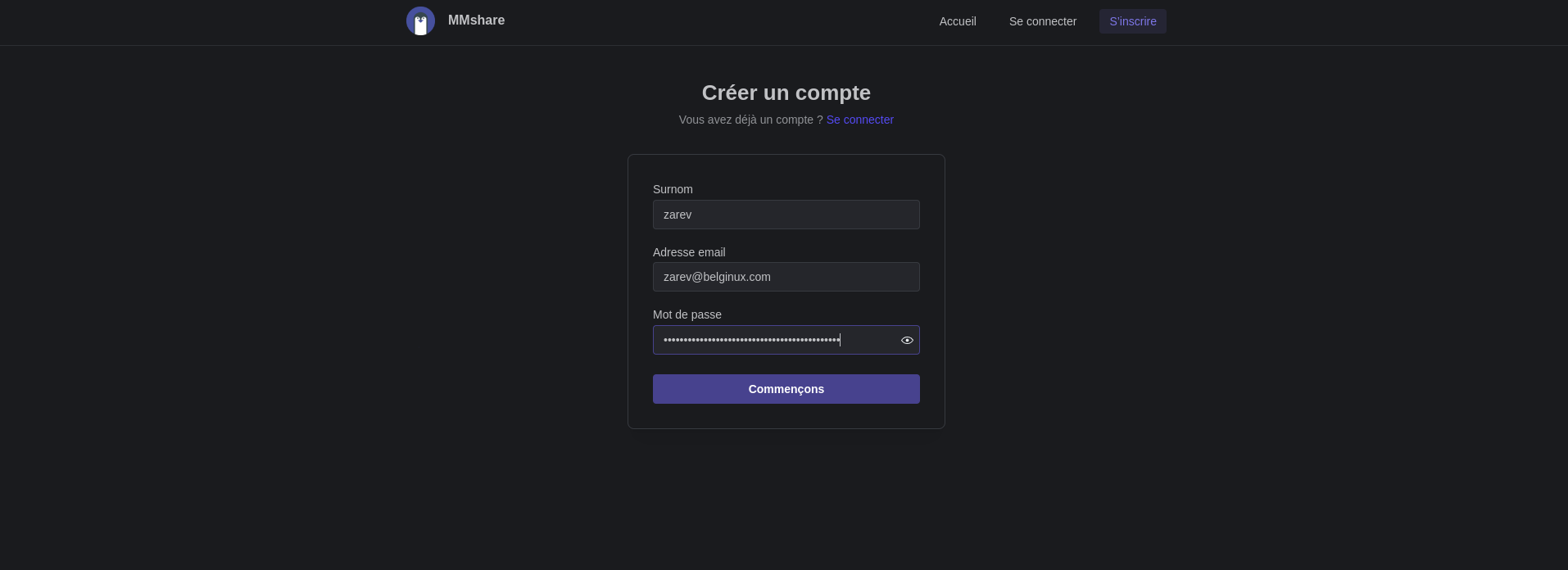
- Cliquez sur Explore Pingvin Share, vous aurez ensuite le loisir de le configurer et le customiser:
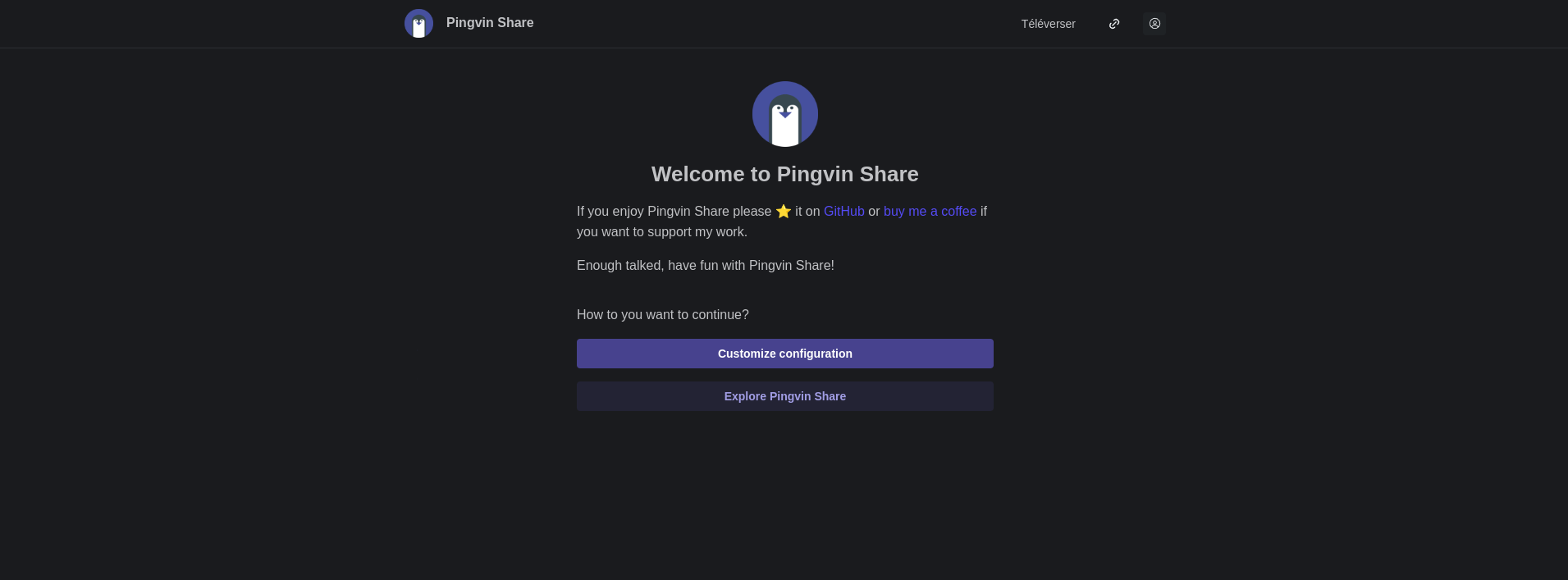
- C'est terminé pour l'installation, vous pouvez utiliser Pingvin Share!
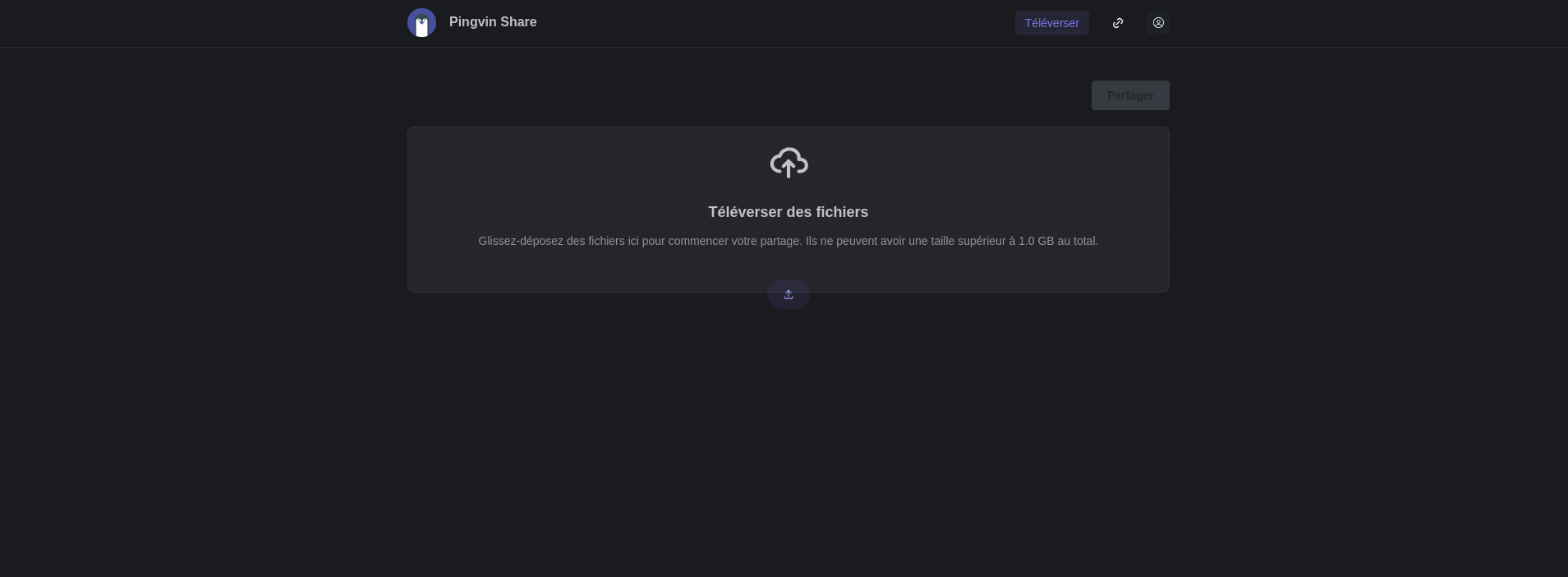
- Bien entendu il est conseillé de faire un tour dans les paramètres, voici une petite galerie: